CAD怎么画减速让行的交通标志符号?
(福利推荐:你还在原价购买阿里云服务器?现在阿里云0.8折限时抢购活动来啦!4核8G企业云服务器仅2998元/3年,立即抢购>>>:9i0i.cn/aliyun)
cad中想要绘制一个减速让行的交通标志符号,该怎么绘制这个警告牌呢?下面我们就来看看详细的教程。
- 软件名称:
- AutoCAD Electrical 2018 64位 官方简体中文免费版
- 软件大小:
- 3.2GB
- 更新时间:
- 2017-04-07立即下载

1、如下图所示,打开CAD软件,新建一个空白的dwg文件。

2、如下图所示,点击左键工具栏中的“多边形”图标,输入面数:3,回车,鼠标左键在空白区域指定一点为圆心,移动鼠标左键,画一个大小合适的三角形。

3、如下图所示,向内偏移20mm。具体步骤:输入O,回车,输入偏移距离:20,回车,鼠标左键选择三角形,鼠标左键在三角形内点一下。

4、如下图所示,倒圆角。输入f,回车,输入r,回车,输入5,回车,先后对三角形三个角进行倒角操作。
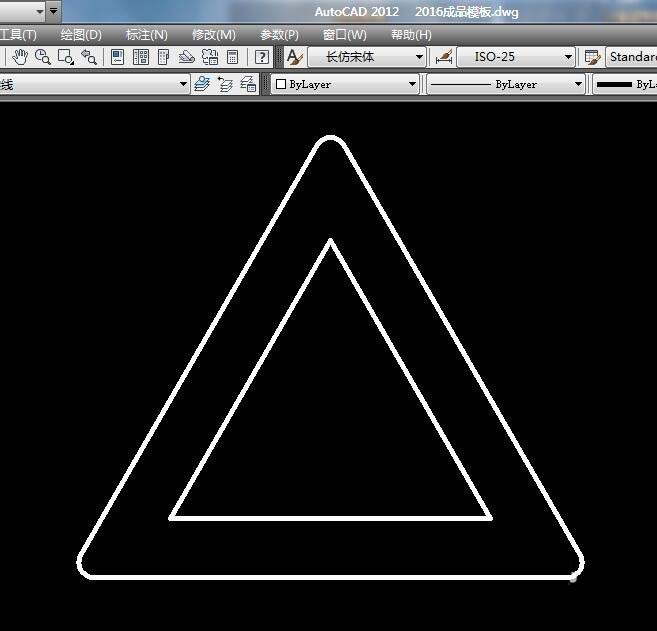
5、如下图所示,大三角形向外偏移5mm。具体步骤:输入O,回车,输入5,回车,鼠标左键选择大三角形,鼠标左键在大三角形外点一下。

6、如下图所示,选中所有三角形,见下图红色框选,在这里将线段的颜色改成红色。

7、如下图所示,将里面两个三角形之间填充上红色。具体步骤:输入H,回车,出现一个“图案填充和渐变色”对话框,在对话框中“样例”一栏选择“SOLID”,在颜色一栏选择“红色”,添加边界的时候注意:在里面两个三角形之间点一下鼠标左键就可以了,然后回车,最后“确定”就可以了。

8、如下图所示,重复第7步操作,有两点要改:颜色一栏选择“白色”,边界选择为最外面三角形与中间三角形之前。

9、如下图所示,重复第7步操作,将最里面那个小三角形填充成白色。

10、如下图所示,输入“t”,回车,输入“让”,确定,输入“ro”,回车,鼠标左键选中文字,回车,鼠标左键指定旋转中心点,移动鼠标将文字旋转180度,输入“m”,回车,鼠标左键选中文字,回车,鼠标左键选中基点,移动鼠标将文字放置到三角形中间合适位置。

11、如下图所示,将整个图案旋转180度。具体操作:输入“RO”,回车,鼠标左键选中整个图案,回车,鼠标左键指定选中中心,移动鼠标将图案整个旋转180度。
至此,完成以上所有操作,这个“减速让行”交通标志符号就画好了。

以上就是cad画减速慢行警告牌的教程,希望大家喜欢,请继续关注程序员之家。
相关推荐:
相关文章
 CAD怎么画等边三角形?cad中想要画一个三角形,该怎么画等边三角形呢?下面我们就来看看CAD等边三角形的绘制方法,需要的朋友可以参考下2018-03-19
CAD怎么画等边三角形?cad中想要画一个三角形,该怎么画等边三角形呢?下面我们就来看看CAD等边三角形的绘制方法,需要的朋友可以参考下2018-03-19 CAD排水系统图纸怎么画隔膜阀?cad图纸中涉及到排水,想要画隔膜阀,该怎么画呢?下面我们就来看看详细的教程,需要的朋友可以参考下2018-03-15
CAD排水系统图纸怎么画隔膜阀?cad图纸中涉及到排水,想要画隔膜阀,该怎么画呢?下面我们就来看看详细的教程,需要的朋友可以参考下2018-03-15 CAD图纸中怎么画排水球阀?cad中图纸想要画一个排水的水阀,该怎么画水阀呢?下面我们就来看看CAD球阀的绘制方法,需要的朋友可以参考下2018-03-14
CAD图纸中怎么画排水球阀?cad中图纸想要画一个排水的水阀,该怎么画水阀呢?下面我们就来看看CAD球阀的绘制方法,需要的朋友可以参考下2018-03-14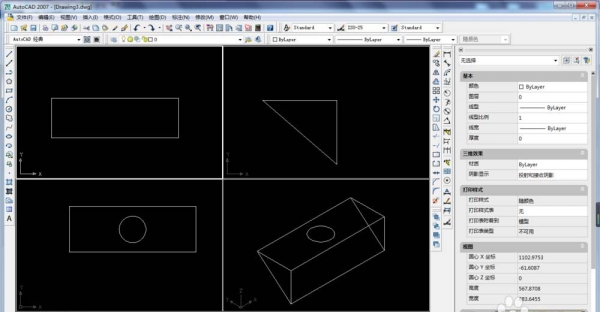 CAD怎么画三视图?cad三视图也可以绘制一些图形,该怎么使用三视图绘制图形呢?下面我们就来看看CAD线性三维图的制作方法,需要的朋友可以参考下2018-02-28
CAD怎么画三视图?cad三视图也可以绘制一些图形,该怎么使用三视图绘制图形呢?下面我们就来看看CAD线性三维图的制作方法,需要的朋友可以参考下2018-02-28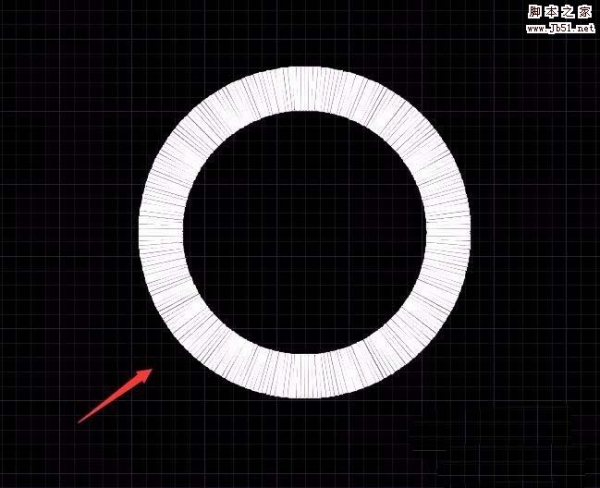 CAD中怎么快速绘制圆环?cad中想要画一个圆环,该怎么画呢?下面我们就来看看CAD画圆环的教程,很简单,需要的朋友可以参考下2018-02-24
CAD中怎么快速绘制圆环?cad中想要画一个圆环,该怎么画呢?下面我们就来看看CAD画圆环的教程,很简单,需要的朋友可以参考下2018-02-24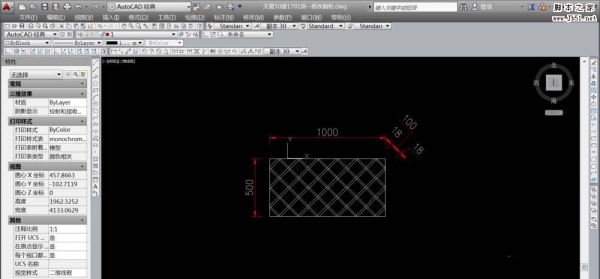 CAD怎么画红酒架?cad中想要设计一款收藏红酒的酒架,该怎么设计呢?下面我们就来看看CAD酒架平面图的设计方法,需要的朋友可以参考下2018-02-22
CAD怎么画红酒架?cad中想要设计一款收藏红酒的酒架,该怎么设计呢?下面我们就来看看CAD酒架平面图的设计方法,需要的朋友可以参考下2018-02-22 cad怎么画卷帘门?cad中想要画一个卷帘门的简图,该怎么画呢?下面我们就来看看cad卷帘门的绘制方法,需要的朋友可以参考下2018-02-20
cad怎么画卷帘门?cad中想要画一个卷帘门的简图,该怎么画呢?下面我们就来看看cad卷帘门的绘制方法,需要的朋友可以参考下2018-02-20 CAD怎么画米老鼠?想要使用cad画一个 简简单单的米老鼠头像,该怎么画呢?下面我们就来看看cad画米老鼠线条的教程,需要的朋友可以参考下2018-02-20
CAD怎么画米老鼠?想要使用cad画一个 简简单单的米老鼠头像,该怎么画呢?下面我们就来看看cad画米老鼠线条的教程,需要的朋友可以参考下2018-02-20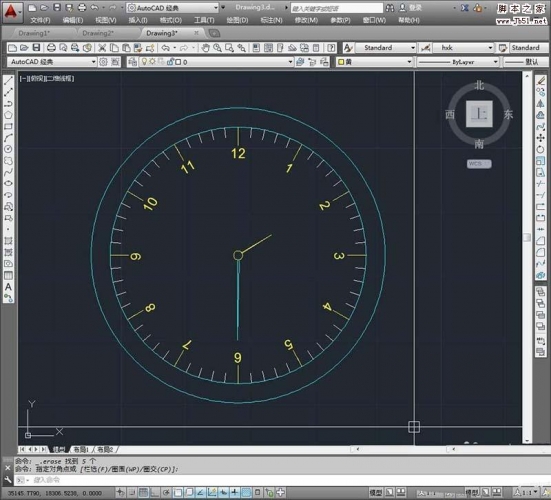 cad怎么画手表表盘平面图?很多朋友喜欢戴手表,想要绘制一个手表表盘,该怎么绘制呢?下面我们就来看看使用cad画手表表盘的教程,需要的朋友可以参考下2018-02-20
cad怎么画手表表盘平面图?很多朋友喜欢戴手表,想要绘制一个手表表盘,该怎么绘制呢?下面我们就来看看使用cad画手表表盘的教程,需要的朋友可以参考下2018-02-20 CAD土方断面图怎么画?cad想要画一个平面图,比如土方断面图,该怎么画呢?下面我们就来看看CAD画道路土方断面图的教程,需要的朋友可以参考下2018-02-12
CAD土方断面图怎么画?cad想要画一个平面图,比如土方断面图,该怎么画呢?下面我们就来看看CAD画道路土方断面图的教程,需要的朋友可以参考下2018-02-12







最新评论